WiFi – это технология беспроводной передачи данных, которая является неотъемлемой частью нашей повседневной жизни. Однако, имея открытую или низкую защиту на роутере, вы подвергаете свою сеть риску хакерской атаки и утечки персональных данных. Потому очень важно знать, какой тип защиты используется на вашем роутере.
Вот несколько простых способов, с помощью которых вы можете определить тип защиты WiFi на вашем роутере.
Первый способ заключается в том, чтобы зайти в настройки роутера с помощью веб-интерфейса. Вам нужно ввести IP-адрес роутера в адресную строку браузера, после чего ввести логин и пароль для авторизации. После входа в настройки роутера, вы сможете увидеть тип защиты WiFi в разделе "Безопасность" или "Настройки сети". В этом разделе вы найдете информацию о типе защиты, а также сможете изменить его, если это потребуется.
Второй способ заключается в использовании специальных программ для сканирования WiFi-сетей. Существует множество бесплатных программ, которые позволяют сканировать ближайшие WiFi-сети и получать информацию о них. С помощью такой программы вы сможете увидеть не только тип защиты, но и другую полезную информацию о сети, такую как SSID (имя сети) и MAC-адрес роутера.
Третий способ – это использование командной строки (только для пользователей Windows). Вам нужно открыть командную строку на своем компьютере и ввести команду "netsh wlan show profiles". После этого вы увидите список всех доступных WiFi-сетей, а в столбце "Authentication" будет указан тип защиты каждой сети.
Как определить тип защиты WiFi на роутере?
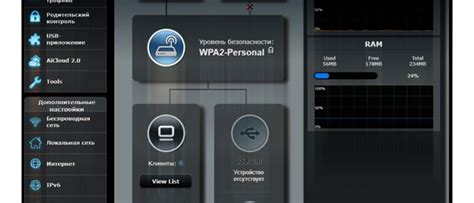
- Войдите в настройки роутера. Для этого введите IP-адрес роутера в браузере. Обычно адрес роутера указан на его корпусе или указан в инструкции. Затем введите имя пользователя и пароль для входа в настройки роутера. В настройках роутера найдите раздел, связанный с WiFi или безопасностью. В этом разделе вы сможете увидеть текущий тип защиты WiFi.
- Используйте приложение роутера. Некоторые роутеры имеют свои собственные приложения для управления настройками. Откройте приложение и найдите раздел, связанный с WiFi или безопасностью. В этом разделе вы сможете увидеть тип защиты WiFi.
- Посмотрите настройки сети на устройстве, подключенном к WiFi. Если вы подключены к WiFi, откройте настройки сети на своем устройстве. В разделе сети вы сможете увидеть тип защиты WiFi, к которому вы подключены.
Зная тип защиты WiFi на вашем роутере, вы сможете принять дополнительные меры по защите своей сети. Например, вы можете изменить пароль WiFi или настроить дополнительные уровни защиты. Будьте внимательны и следите за безопасностью вашей сети!
Откройте настройки роутера
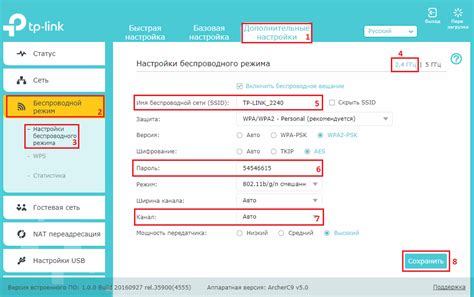
Чтобы узнать тип защиты WiFi на своем роутере, вам необходимо открыть настройки роутера. Для этого выполните следующие шаги:
- Подключитесь к своей домашней сети WiFi с помощью компьютера или устройства с доступом к интернету.
- Откройте веб-браузер (например, Google Chrome, Mozilla Firefox, Safari) и введите IP-адрес своего роутера в адресной строке. Обычно IP-адрес роутера указан на его корпусе или в руководстве пользователя. Например, это может быть "192.168.0.1" или "192.168.1.1".
- Нажмите клавишу "Enter" или выберите кнопку "Перейти", чтобы открыть страницу настроек роутера.
- Введите логин и пароль. Если вы не меняли эти данные ранее, попробуйте ввести одно из стандартных значений, таких как "admin" в качестве логина и пароля.
- После успешной аутентификации вы окажетесь на странице настроек роутера.
Теперь вы можете найти раздел, посвященный безопасности или WiFi настройкам. В этом разделе будет указан тип защиты WiFi, например, WEP, WPA или WPA2. Запомните эту информацию для дальнейшего использования.
Обратите внимание, что процесс открытия настроек роутера может незначительно различаться в зависимости от модели и производителя вашего роутера. Если у вас возникнут проблемы с доступом к настройкам роутера или вы забыли логин и пароль, рекомендуется обратиться к руководству пользователя или к службе поддержки производителя роутера.
Перейдите в настройки безопасности
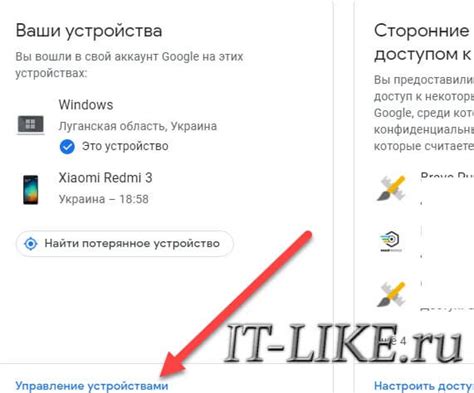
Для того чтобы узнать тип защиты WiFi на вашем роутере, необходимо выполнить следующие шаги:
- Откройте веб-браузер на вашем устройстве и введите адрес роутера в адресной строке. Обычно адрес роутера указывается на его задней панели или в инструкции.
- В открывшейся странице авторизуйтесь в настройках роутера. Если вы не знаете логин и пароль, обратитесь к провайдеру интернета или воспользуйтесь стандартными комбинациями: "admin/admin", "admin/password" или "admin/1234".
- Найдите в настройках роутера раздел, посвященный безопасности или настройке WiFi.
- В этом разделе вы сможете увидеть тип защиты, которую использует ваш роутер. Наиболее популярными типами защиты являются WEP, WPA и WPA2. Обычно тип защиты указывается рядом с названием сети (SSID).
Информация о типе защиты WiFi важна для обеспечения безопасности вашей беспроводной сети. Убедитесь, что у вас установлена достаточно надежная защита и регулярно обновляйте пароль для защиты от несанкционированного доступа.
Найдите раздел сетевых настроек
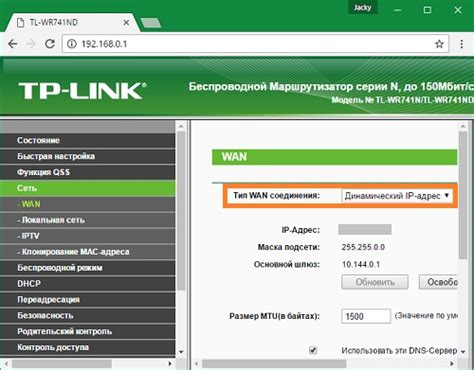
Для того чтобы узнать тип защиты WiFi на роутере, вам необходимо найти раздел сетевых настроек. Как найти этот раздел, зависит от модели роутера и его прошивки, но обычно он находится в разделе "Настройки" или "Настройки сети".
Чтобы найти раздел сетевых настроек на роутере, выполните следующие шаги:
- Откройте браузер на компьютере или мобильном устройстве, подключенном к WiFi сети роутера.
- Введите IP-адрес роутера в адресной строке браузера и нажмите клавишу Enter. IP-адрес роутера обычно указан на его задней панели или настройках.
- Введите имя пользователя и пароль для входа в настройки роутера. Если вы не знаете эти данные, попробуйте стандартные комбинации, такие как "admin" и "password".
- Найдите раздел сетевых настроек в верхнем меню или боковой панели на странице настроек роутера.
В разделе сетевых настроек вы должны найти информацию о типе защиты WiFi. Обычно это указывается рядом с именем WiFi сети или в разделе безопасности. Тип защиты может быть указан как WEP, WPA, WPA2 или WPA/WPA2.
Если вы не можете найти раздел сетевых настроек или информацию о типе защиты WiFi, пожалуйста, обратитесь к руководству пользователя роутера или свяжитесь с поставщиком услуг интернета для получения дополнительной помощи.
Определите тип защиты вашего WiFi
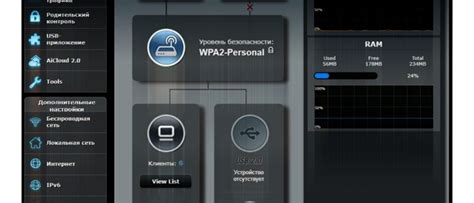
Существует несколько типов защиты WiFi, и проверить текущий тип защиты можно, зайдя в настройки вашего роутера.
1. Откройте веб-браузер и введите IP-адрес вашего роутера. Обычно это 192.168.0.1 или 192.168.1.1. Если вы не знаете IP-адрес вашего роутера, найдите эту информацию в руководстве пользователя или обратитесь к поставщику интернета.
2. Введите учетные данные для входа в настройки роутера. Обычно это имя пользователя и пароль, указанные на задней панели роутера.
3. После успешного входа в настройки роутера найдите раздел, связанный с безопасностью или настройками WiFi.
4. В этом разделе вы должны увидеть информацию о текущем типе защиты WiFi, такую как WEP, WPA или WPA2.
5. Если у вас установлена устаревшая защита, такая как WEP, рекомендуется изменить тип защиты на WPA2. WPA2 является самым безопасным и наиболее рекомендуемым типом защиты в настоящее время.
| Тип защиты WiFi | Уровень безопасности |
|---|---|
| WEP | Низкий |
| WPA | Средний |
| WPA2 | Высокий |
6. После изменения типа защиты сохраните настройки и перезагрузите роутер.
Теперь вы знаете, как определить тип защиты вашего WiFi и изменить его при необходимости. Помните, что регулярное обновление типа защиты помогает обеспечить безопасность вашей сети и защитить ваши данные от несанкционированного доступа.



